حذف اپلیکیشن های پیش فرض گوشی اندرویدی
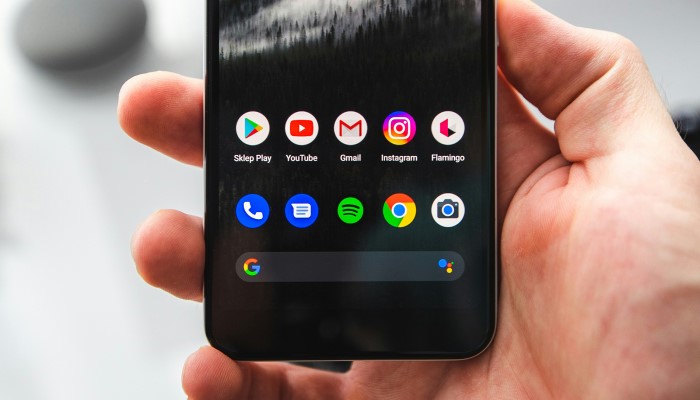
اپلیکیشن هایی که به طور پیش فرض روی گوشی اندرویدی شما نصب هستند در حالت عادی قابلیت حذف ندارند و شما ملزم به کنار آمدن با آن ها هستید. اما آیا میدانید که با ترفندی خاصی میتوانید اپلیکیشن های پیش فرض و مزاحم اندروید را حذف کنید؟ در این مقاله به آموزش ترفندی برای حذف اپلیکیشن های پیش فرض گوشی اندرویدی میپردازیم. بنابراین با مرکز ارزانترین لوازم جانبی موبایل داتیس مارت همراه باشید.
حذف اپلیکیشن های پیش فرض گوشی اندرویدی: مقدمه
وقتی یک گوشی اندرویدی جدید خریداری کرده و برای اولین بار آن را اجرا میکنید با لیستی از اپلیکیشن ها رو به رو خواهید شد که به طور پیش فرض در دستگاه نصب هستند. به این اپلیکیشن ها اصطلاحا اپلیکیشن های پیش فرض گوشی گفته میشود و متاسفانه اغلب آن ها قابلیت حذف ندارند. این برنامه های پیش فرض بخشی از حافظه داخلی گوشی شما را اشغال میکنند و در عین حال اغلب هیچوقت توسط کاربر استفاده نمیشوند. به همین دلیل وجود آن ها واقعا بیمعناست و فقط و منجر به مصرف شدن حافظه گوشی و در برخی مواقع شارژ باتری میشود. پس خیلی خوب میشد اگر میتوانستیم این اپلیکیشن های پیش فرض را حذف کنیم! اما آیا انجام این کار امکانپذیر است؟
خوشبختانه امکان حذف اپلیکیشن های پیش فرض گوشی های اندرویدی وجود دارد، اما نه به صورت عادی و مثل روشی که برای حذف دیگر اپلیکیشن ها استفاده میشود. برای حذف برنامه های پیش فرض گوشی باید از ماژول خاصی استفاده شود نیازمند روت شدن دستگاه و همچنین نصب بودن Magisk بر روی آن است. ما در این مقاله میخواهیم به صورت مرحله به مرحله و جامع نحوه حذف کردن برنامه های پیش فرض اندروید را برایتان آموزش دهیم. دقت داشته باشید که انجام این مراحل ممکن است کمی دشوار به نظر برسند و نیاز به دقت بالایی داشته باشند، اما مطمئن باشید که نتیجه کار ارزشمند خواهد بود و اصطلاحا ارزش صرف زمان و دقت لازم را دارد. پس ما داتیس مارت همراه باشید.
مرحله اول: روت گوشی
همانطور که پیش از این هم اشاره کردیم برای اینکه بتوانید با روشی که ما معرفی میکنیم برنامه های پیش فرض گوشی خودتان را حذف کنید، حتما باید دستگاه روت شده باشد. روت کردن گوشی های اندرویدی کار سختی نیست و ظرف چند دقیقه قابل انجام خواهد بود. روش های مختلفی برای روت کردن گوشی های اندرویدی وجود دارد که میتوانید از آن ها استفاده کنید اما یکی از ساده ترین روش های انجام این کار مربوط به بکارگیری نرم افزار واسطی تحت عنوان KingoRoot میشود. شما میتوانید نسخه ویندوزی این نرم افزار را دانلود و روی کامپیوترتان نصب کنید. پس از اینکه نرم افزار مذکور را روی کامپیوتر یا لپ تاپ خود نصب کردید مراحل زیر را طی کنید:
- ابتدا گزینه USB Debugging را از منوی تنظیمان گوشی خود فعال کنید (برای انجام این کار باید وارد منوی Settings شوید و سپس گزینه Developer Options را انتخاب نمایید تا به USB Debugging دسترسی یابید. اگر گزینه Developer Options را در منوی تنظیمات گوشی پیدا نکردید، وارد بخش About Phone شده و 7 مرتبه پشت سر هم بر روی گزینه Build Number ضربه لمسی بزنید تا پیغامی روی صفحه نمایان شود. بدین ترتیب گزینه Developer Options در منوی تنظیمات گوشی شما فعال میشود).
- نرم افزار KingoRoot را روی کامپیوتر اجرا کنید.
- با یک کابل رابط مناسب گوشی خود را به کامپیوتر متصل کنید و چند دقیقه منتظر باشید تا گوشی توسط برنامه KingoRoot شناسایی شود.
- روی گزینه Root کلیک کنید و اجازه دهید مراحل مورد نیاز توسط برنامه طی شوند.
به همین راحتی گوشی شما روت خواهد شد. حالا میتوانید وارد مرحله بعدی پروسه حذف اپلیکیشن های پیش فرض گوشی اندرویدی شوید.
مرحله دوم: نصب ماژول Magisk
در این مرحله باید ماژول Magisk را روی گوشی نصب کنید. برای انجام این کار هم میتوان از روش های مختلفی استفاده کرد اما ما بهترین روش انجام این کار را برایتان شرح میدهیم. در این روش از نرم افزاری تحت عنوان Magic Manager استفاده میشود. دقت داشته باشید که برای استفاده از این نرم افزار حتما باید حداقل اندروید 5 آب نبات چوبی روی گوشی نصب باشد و این نرم افزار با نسخه های قبلی سیستم عامل اندروید سازگاری ندارد. بنابراین به منظور نصب ماژول Magisk در گوشی به شرح زیر عمل کنید:
- هم اکنون نرم افزار Magisk Manager را دانلود و روی گوشی نصب کنید.
- برنامه مذکور را روی گوشی اجرا کنید و به آن دسترسی روت را بدهید. برای انجام این کار کافیست بعد از اجرای برنامه و در پنجره پاپ آپی که نمایان میشود، گزینه Grant را انتخاب کنید.
- به ترتیب گزینه های ALLOW و GO TO INSTALL SECTION را در دو پیغام بعدی که نمایان میشود انتخاب کنید.
- در صفحه جدیدی که پیش رویتان قرار میگیرد، گزینه Download & Install را لمس کنید.
- در پنجره پاپ آپ نمایان شده هم گزینه INSTALL را انتخاب کنید.
- منتظر بمانید تا نصب ماژول انجام شود و پیغامی مبنی بر موفقیت آمیز بودن پروسه نصب ارائه گردد. در این مرحله گزینه REBOOT را انتخاب کنید تا گوشی ریستارت شود.
به همین سادگی نصب ماژول Magisk انجام شده و حالا میتوانید مراحل اصلی حذف اپلیکیشن های پیش فرض گوشی را از طریق این ماژول انجام دهید.
مرحله 3: پاک کردن برنامه های پیش فرض گوشی
حالا به مهمترین مرحله و بخش کار میرسیم که انجام آن کمی نسبت به مراحل قبلی دشوارتر است. بنابراین توصیه میکنیم خیلی با دقت مراحلی که شرح میدهیم را انجام دهید و به هیچ وجه عجله نکنید. در این مرحله باید چند ماژول از طریق Magisk روی گوشی شما نصب شوند تا بستر لازم برای حذف کردن تمام اپلیکیشن های پیش فرض را فراهم کنند. در قدم نخست باید ماژول Debloater Module را روی گوشی نصب کنید. برای انجام این کار به شرح زیر عمل نمایید:
- برنامه Magic Manager را اجرا کنید.
- آیکون با نماد “سه خط افقی” را از گوشه سمت چپ و فوقانی برنامه انتخاب کنید تا منوی اصلی آن نمایان شود.
- گزینه Downloads را انتخاب نمایید تا به بخش دانلودها منتقل شوید.
- آیکون جستجو را از گوشه سمت راست و فوقانی صفحه پنجره برنامه انتخاب کنید.
- عبارت debloater را تایپ و جستجو کنید تا ماژول مورد نظر پیدا شود.
- آیکون دانلود (فلش) را انتخاب کنید و سپس گزینه Install را بزنید.
- منتظر بمانید تا دانلود و نصب ماژول انجام شود. سپس گزینه Close را انتخاب کنید.
حالا ماژول Debloater روی گوشی شده نصب شده و باید ماژول بعدی را روی آن نصب کنید. ماژول بعدی که وجود آن برای حذف اپلیکیشن های پیش فرض گوشی الزامی است، ماژول BusyBox Module نام دارد. برای نصب این ماژول به شرح زیر عمل کنید:
- برنامه Magic Manager را اجرا کنید.
- منوی اصلی برنامه را با لمس آیکون “سه خطی” گوشه سمت چپ و فوقانی صفحه اجرا کنید.
- گزینه Downloads را انتخاب کنید.
- آیکون جستجو را از گوشه سمت راست و فوقانی صفحه پنجره برنامه انتخاب نمایید.
- عبارت BusyBox را تایپ و جستجو کنید تا ماژول مورد نظر پیدا شود.
- آیکون دانلود را انتخاب کنید.
- در پنجره پاپ آپ نمایان شده گزینه Install را بزنید.
- منتظر بمانید تا ماژول نصب شود، سپس گزینه Reboot را انتخاب کنید.
با انتخاب گزینه Reboot بعد از نصب ماژول BusyBox گوشی شما ریستارت میشود. منتظر بمانید تا دستگاه ریستارت شود و بعد از اینکه مجددا راه اندازی شد به شرح زیر عمل کنید:
- با کلیک بر روی این قسمت به صفحه دانلود اپلیکیشن Termux در گوگل پلی استور بروید و این برنامه را روی گوشی خود نصب کنید.
- برنامه Termux را اجرا نمایید. این برنامه به شما امکان ارائه دستورهای مختلف را میدهد.
- دستوری که در عکس فوق و سمت چپ (دستور su) نشان داده شده را تایپ کنید و اجرا کنید.
- مشاهده خواهید کرد که یک صفحه پاپ آپ نمایان میشود. در این صفحه گزینه GRANT را انتخاب کنید تا دسترسی روت به برنامه Termux داده شود.
- حالا دستور debloat را تایپ و اجرا کنید.
حالا به اصلی ترین جالب ترین بخش کار میرسید و عملا آخرین مرحله حذف اپلیکیشن های پیش فرض گوشی را انجام خواهید داد. بدین منظور کافیست به شرح زیر عمل نمایید:
- عدد 1 را تایپ و دستور آن را اجرا کنید. در این شرایط بررسی جهت پیدا کردن تمام اپلیکیشن های سیستمی و پیش فرض از سوی ماژول Debloater انجام میگیرد. کمی منتظر بمانید تا ماژول مذکور کل اپلیکیشن های سیستمی و پیش فرض دستگاه را شناسایی کند.
- پس از اتمام بررسی توسط ماژول Debloater یک لیست مشابه با عکس زیر پیش رویتان قرار میگیرد. در این لیست نام تمام اپلیکیشن های پیش فرض گوشی ضمیمه شده است. در کنار نام هر یک از این اپلیکیشن ها یک شماره قرار دارد. برای مثال همانطور که ر عکس زیر میبینید شماره اختصاصی برنامه Print Service در گوشی ما 72 است. به همین ترتیب هر برنامه یک شماره مشخص دارد.
- برای پاک کردن و حذف هر یک از برنامه های مورد نظرتان کافیست شماره کنار آن را تایپ کرده و اجرا دستور نمایید. بدین ترتیب اپلیکیشن مورد نظر حذف میشود. اگر میخواهید چند اپلیکیشن را به طور همزمان حذف کنید کافیست شماره آن ها را با قرار دادن یک فاصله مابین هر اپلیکیشن تایپ کنید و سپس کلید اجرای دستور را بزنید.
به همین سادگی قادر خواهید بود که تمام اپلیکیشن های پیش فرضی که روی گوشی اندرویدی شما نصب هستند را حذف کنید. این روش یکی از بهترین و کارآمدترین روش های موجود برای پاک کردن برنامه های پیش فرض در اندروید است. فراموش نکنید برای استفاده از این روش حتما باید گوشی شما روت شده باشد ماژول Magisk روی آن نصب شود.
جمعبندی
همانطور که مشاهده کردید در این مقاله به آموزش روشی برای حذف اپلیکیشن های پیش فرض گوشی اندرویدی پرداختیم. در این روش لازم بود که گوشی شما روت شده و ماژول Magisk روی آن نصب گردد. فراموش نکنید که با پاک کردن برنامه های پیش فرض از حافظه گوشی میتوانید بخش عظیمی از فضای ذخیره سازی اطلاعات آن را آزاد نمایید. امیدواریم که از این مطلب آموزشی و اختصاصی استفاده لازم را به عمل آورده باشید.

























